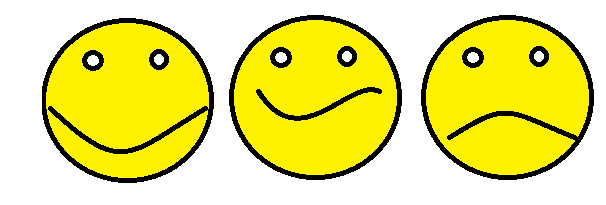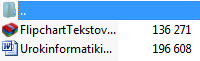Тема урока: Текстовый редактор Microsoft Word.
Цели урока:
~ знакомство с текстовым редактором Word.
~ практические освоение навыков работы в
текстовом редакторе Word.
Задачи:
образовательная:
~ познакомить учащихся с текстовым
редактором и его основными операциями;
~ освоение новых возможностей
текстового редактора;
~ освоение навыков работы с текстовым
редактором.
воспитательная:
~ воспитать интерес к данной теме,
правильность в записях умения наблюдать, сравнивать, анализировать;
~ воспитание самостоятельности в
работе.
развивающая:
~ развивать воображение учащихся;
~ развивать эстетические качества;
~ развивать познавательные интересы учащихся в
данной области;
~ создать условия для развития логического мышления
учащихся.
Оборудование: персональный компьютер, карточки с
заданиями, доска, мел, тряпка, проектор.
Тип урока: Урок изучение нового материала.
Продолжительность урока: 40 минут.
ПЛАН — ГРАФИК УРОКА:
I. Организационный момент. -1 мин.
1) Приветствие.
2) Готовность класса.
3) Проверка присутствующих и
отсутствующих.
II. Запись домашнего задания. -1мин.
1) Пояснение учителя.
2) Запись на доске и в
дневниках.
III. Изучение нового материала. -20 мин.
1) Объяснение учителя нового
материала. – 20мин.
IV. Закрепление. – 15мин.
Закрепление изученного материала. Лабораторная
работа.
V. Подведение итогов урока. -3 мин.
Завершающее слово
учителя. Выставление оценок
ПЛАН-КОНСПЕКТ УРОКА:
I. Организационный момент.
Здравствуйте, ребята! Садитесь…Кто
сегодня дежурный в классе? Кто отсутствует. Сегодня у нас новая тема: Текстовый редактор Word.
II. Запись домашнего задания.
— А теперь
откройте дневники, запишите в дневник домашнее задание (выучить записи в ваших
тетрадях). Закройте дневники, отложите в сторону, они понадобятся для
выставления оценки.
III. Изучение нового материала.
1) Объяснение нового материала.
Приступаем к новой теме. Открыли
рабочие тетради. Запишите сегодняшнее число и тему урока: Текстовый редактор Word.
— И так, ребята как вы думаете, что
такое текстовый редактор?
— Текстовый редактор— это
программа, предназначенная для создания и редактирования текстовых документов.
— А теперь
слушайте. Одним из самых мощных текстовых процессоров является Word. Компьютерные программы, позволяющие
переносить часть текста из одного места документа в другое, использовать
несколько видов шрифтов для выделения отдельных участков текста, печатать
подготовленный документ на принтере требуемым числе экземпляров называется текстовым
редактором.
— Существуют два
способа запуска и выхода из Word.
Запуск Word и выход из Word.
Вызвать
текстовый редактор можно несколькими способами:
~ первый
способ щелкнуть по кнопке Пуск. Затем – по опции Программы, Microsoft Office, Microsoft Word.
~ второй способ создайте
документ Microsoft Word на рабочем столе с помощью
контекстно-зависимого меню (щелчок по правой кнопке мыши). А затем сделать
двойной щелчок по значку созданного документа.
Для выхода из Word достаточно нажать одновременно
клавиши Alt+ F4 или щелкнуть по кнопке в заголовке окна Microsoft Word.
После запуска Word на экране монитора появится окно
текстового редактора, внутри которого находится рабочее окно для редактирования
файла.
Стандартный набор элементов окна:
1. Строка заголовка;
2. Строка основного меню;
3. Раскрывающееся меню;
4. Панель инструментов;
5. Кнопка закрыть ;
6. Кнопка
развернуть/восстановить;
7. Кнопка свернуть;
8. Строка состояния;
9. Рабочее поле;
10. Полосы прокрутки.
В первой
строке окна
располагается заголовок окна, Word с
надписью «Word Документ1- Microsoft Word».
Во второй
строке
находится меню Word, каждая опция которого имеет
свое собственное подменю.
После меню Word идет панель кнопок. Если установить
стрелку мыши на любой кнопке, то через некоторые время появится сообщения о
том, что произойдет после щелчка по данной кнопке.
В последней
строке
находится строка состояния Word,
в котором
отражается вся текущая информация.
Между панелью
кнопок и строкой состояния располагается рабочее окно, в котором и редактируется текст.
Таких окон в Word может быть несколько (смотри пункт «Работа
с окнами»).
Справа и
сверху рабочего окна находится полосы прокрутки рабочего окна.
·
Редактирование текста в Word.
Редактирование— это изменения текста,
связанные с исправление ошибок, добавлением нового текста или удалением части
текста, который был введен ранее.
Курсор— это специальный элемент
управления для редактирования текста.
Ввод прописных букв
Для ввода прописных букв служит
вспомогательная клавиша Shift (шрифт). Например, чтобы
ввести прописную букву «а» нужно нажать на клавишу Shift и, не отпуская ее, нажать на клавишу
с буквой «А». Это действие называется одновременным нажатием клавиш.
·
Копирования
фрагмента текста.
Если выбрать в контекстном меню
команду Копировать, то он скопируется в буфер обмена и далее его можно
вставить в другое место.
·
Перемещение
фрагмента текста.
Если выбрать в контекстном меню
команду вырезать, то выделенный текст исчезнет с экрана и поместится в
буфер обмена. После чего его можно вставить в другое место.
·
Вставка
текста.
Скопированный или вырезанный текст из
буфера обмена можно поместить в новое место. Для этого надо установить курсор в
то место, куда нужно вставить текст. Вызвать контекстно-зависимое меню и
выполнить команду Вставить.
·
Форматирование
текста – это операции по оформлению документа: выравнивание текста, установка
шрифта и его размера, начертание, установка параметров для абзаца и т.д.
Один из важных элементов
форматирования является изменения шрифта, которым написан документ.
Шрифт – это полный набор букв алфавита
с общим стилем начертания. Стиль изображения букв называется гарнитурой.
Примеры шрифтов: Arial, Impact, Times New Roman
·
Чтобы
выбрать шрифт необходимо:
1 способ:
1) В меню Формат выбрать
команду Шрифт.
2) Во вкладке Шрифты выбрать
имя шрифта.
2 способ:
1) На панели инструментов
выбрать кнопку Шрифт Times New Roman и нажать на маленький треугольник.
2) В списке шрифтов выбрать имя
нужного шрифта.
·
Удаление
текста:
1. Если нажать клавишу Backspace будет удалена буква, стоящая справа
от курсора.
2. Если нажать на клавишу delete будет удалена буква, стоящая справа
от курсора
3. Если щелкнуть правой кнопкой мыши,
откроется список команд. Контекстное меню содержит такие пункты как: Вырезать,
скопировать, удалить, шрифт, абзац и т.д.
·
Сохранения
документа.
1.Выберите в меню Файл опцию
Сохранить как. На экране появится диалоговое окно Сохранения документа.
2. В поле Папка открыть ту папку, в
которой будет храниться документ.
3. В поле имя файла ввести нужное имя
файла.
4. В поле Тип файла выбрать
необходимый тип файла.
5. Щелкнуть по кнопке сохранить.
При этом имя файла остается прежним
IV. Закрепление изученного
материала. Решение задач.
— Давайте ребята закрепим то, что мы
изучали сегодня на уроке. И решим для этого следующие задания. Каждый выполняет
отдельно в своих тетрадях, и проверяет на компьютере.
Задание 1: Создайте и отредактируйте стихотворение, каждое
четверостишие которого начинается со слов «Компьютер – это…».
·
Сохраните
текстовый документ в файле компьютер.doc.
·
Оформите
заголовок текста полужирным шрифтом, размер 16.
·
В каждом
предложении выделите глаголы подчеркиванием.
·
Установите
в первом абзаце выравнивание по центру; задайте отступы: справа- 1,4
см, слева – 2 см, отступ первой строки – 1
см.
·
Вставьте
в документ текущую дату и время.
Задание 2. Создайте и отредактируйте приглашение родителям на
празднования юбилея школы. Сохраните текстовый документ в файле Приглашение.doc.
·
Сохраните
текстовый документ в файле компьютер.doc.
·
Оформите заголовок
текста полужирным шрифтом, размер 16.
·
В каждом
предложении выделите глаголы подчеркиванием.
·
Установите
в первом абзаце выравнивание по центру; задайте отступы: справа- 1,4
см, слева – 2 см, отступ первой строки – 1
см.
·
Вставьте
в документ текущую дату и время.
Задание 3. Создайте и отредактируйте текст с небольшим
рассказом о вашем классе, отметив его положительные характеристики. Сохраните
текстовый документ в файле класс.doc.
·
Сохраните
текстовый документ в файле компьютер.doc.
·
Оформите
заголовок текста полужирным шрифтом, размер 16.
·
В каждом
предложении выделите глаголы подчеркиванием.
·
Установите
в первом абзаце выравнивание по центру; задайте отступы: справа- 1,4
см, слева – 2 см, отступ первой строки – 1
см.
·
Вставьте
в документ текущую дату и время.
V. Подведение итогов урока.
— Что нового вы
узнали на этом уроке?
Ответы ребят
разные (различные операции текстового редактора Word).
— Какими
способами нужно вызвать текстовый редактор?
Ответ: Вызвать текстовый
редактор можно несколькими способами:
~ первый
способ щелкнуть по кнопке Пуск. Затем – по опции Программы, Microsoft Office, Microsoft Word.
~ второй способ создайте
документ Microsoft Word на рабочем столе с помощью
контекстно-зависимого меню (щелчок по правой кнопке мыши). А затем сделать
двойной щелчок по значку созданного документа.
— Что нам
сделать для выхода из Word?
Ответ: Для выхода из Word достаточно нажать одновременно
клавиши Alt+ F4 или щелкнуть по кнопке в заголовке окна Microsoft Word.
— Кратко
расскажите вид окна Word?
Ответ: В первой строке окна располагается заголовок
окна, Word с надписью «Word Документ1- Microsoft Word».
Во второй
строке
находится меню Word, каждая опция которого имеет
свое собственное подменю.
После меню Word идет панель кнопок. Если установить
стрелку мыши на любой кнопке, то через некоторые время появится сообщения о
том, что произойдет после щелчка по данной кнопке.
В последней
строке
находится строка состояния Word,
в котором
отражается вся текущая информация.
Между панелью
кнопок и строкой состояния располагается рабочее окно, в котором и редактируется текст.
Таких окон в Word может быть несколько (смотри пункт
«Работа с окнами»).
Справа и
сверху рабочего окна находится полосы прокрутки рабочего окна.
— На этом мы
заканчиваем этот урок. Сегодня все активно работали, молодцы. Сегодня хорошо
справились с заданием Слава, Уран-Даш, Айлаана Чаян, Белек им я ставлю оценку
«пять», а остальным «четыре».
Принесите дневники для выставления
оценки.
— Кому, что не понятно? Есть вопросы
по данной теме?
— Спасибо за урок. Вы свободны.
Открытый урок
ТЕМА: Повторение текстового редактора Microsoft Word
Цель урока: Повторить и обобщить знания по теме «Текстовый редактор Word»
Задачи урока:
обучающие:
-
контроль уровня теоретических знаний по данной теме;
-
контроль за умением применять теоретические знания на практике
развивающие:
-
развитие познавательного интереса;
-
развитие умения работать в группе;
воспитательные:
-
воспитание умения высказывать свое мнение и слушать других;
-
воспитание чувства товарищества;
|
№ п/п |
Ход урока |
Время |
|
1 |
Организационный момент |
1 мин |
|
2 |
Закрепление полученных знаний по теме «Текстовый редактор Word» |
40 мин |
|
1 этап «Разминка для ума» — повторение в форме карточки |
7 мин |
|
|
2. этап «Собери словечко» |
3 мин |
|
|
3 этап «Исправь ошибки» на компьютере |
5 мин |
|
|
4 этап «Рекламная фирма» — работа в группах за ПК (практическая работа) |
25 |
|
|
3 |
Домашнее задание |
1 мин |
|
4 |
Бонусный этап – разгадывание кроссворда |
5 мин |
|
5 |
Рефлексия деятельности |
1 мин |
|
6 |
Итоги урока |
2 мин |
1. Организационный момент.
На последних уроках мы с вами учились работать в среде текстового процессора Microsoft Word. Итак, цель нашего урока: повторение и проверка ваших умений в работе с Microsoft Word.
2. Закрепление полученных знаний по теме «Текстовый редактор Word»
1. Этап. «Разминка для ума».
Повторение пройденного материала.
-
Давайте вспомним, с каким программным продуктом мы работаем на протяжении нескольких занятий. (Текстовый редактор Word)
Раздаю карточки дети отвечают устно
-
Что такое текстовый редактор?
-
Как запустить текстовый редактор Word?
-
Что мы создаём с помощью текстового редактора? (Документ)
-
Что такое редактирование текста? (Это проверка и исправление текста.)
Что такое форматирование? (Это процесс оформления элементов документа) -
Как задать необходимые параметры страницы?
-
Как изменить начертание шрифта?
-
Как удалить символ, слово, картинку, таблицу?
-
Как вставить рисунок?
-
Как вставить таблицу?
-
Как изменить размер шрифта?
-
Как удалить рисунок в документе Word?
2. Этап. Собери словечко
Из 14 обрывков слов собрать три слова, связанные с информатикой.
После сбора слов у вас должно остаться 3 обрывка.
Ответ: текст, word, редактирование
3. Этап. «Исправь ошибки»
1 группа
Выполните следующее:
-
На рабочем столе найдите файл pam.doc;
-
Откройте этот файл;
-
Исправьте ошибки;
-
Заголовок выровняйте по центру;
-
Отформатируйте текст по образцу (выравнивание по ширине, шрифт – Times New Roman? кегль — 14);
-
Пригласите учителя для проверки.
Память.
Память помпьютера презназначена дря краниния ирфонмации. Чемовек засоминает люлимые свихи, кравила утножения чикел стонбиком мгогое вругое. Всё уто храпит его гамять, но те же сведедия мовут хралиться и в паняти помпьюсера.
Память
Память компьютера предназначена для хранения информации. Человек запоминает любимые стихи, правила умножения чисел столбиком и многое другое. Всё это хранит его память, но те же сведения могут храниться и в памяти компьютера.
2 группа
ИНПОРМАДИГА
ИНПОРМАДИГА — тэо науга об информаций, о заканаг и нетодах накнплеоия, збора, краиения и передаши информаций в общении пюдей, работк ВЭМ и жизни общества.
ИНФОРМАТИКА — это наука об информации, о законах и методах накопления, сбора, хранения и передачи информации в общении людей, работе ЭВМ и жизни общества.
3 группа
Копмьютер
Копмьютер претмставляет собпой пропграммирпуемое элекптронное пстройство, способное обпабатывать дпанные и проазводвить вычатисления, а закже выыолнять дфугие мадааиваанипарования симыволами
Компьютер представляет собой программируемое электронное устройство, способное обрабатывать данные и производить вычисления, а также выполнять другие задачи манипулирования символами.
4 группа
Мкрропроцессор
Мкропроцессор – тэо ценьтральный бьлок комппьютера, преднпазнааченный длыя упмраавления всдеми блгоками комепцьютера и едля выелполнения арифмыетических и логичероских опекраций
Микропроцессор
Микропроцессор – это центральный блок компьютера, предназначенный для управления всеми блоками компьютера и для выполнения арифметических и логических операций
4. Этап практическая часть «Рекламная фирма» —
Слово учителя: В последние годы в нашей стране появилось много предпринимателей, для которых создание рекламных проспектов, буклетов необходимо. Вы все будущие повара, а может быть и владельцы баров, кафе или ресторанов. Поэтому вы просто обязаны уметь делать свои буклеты и проспекты. Это сэкономит вам много денег. Но что нужно, чтобы самим создавать эти рекламные буклеты? Ответ прост: компьютер, программа Microsoft Word и цветной принтер. Вот и все!!!
Я сейчас вам все раздам оценочный лист, по которому я буду оценивать ваши работы. Там все написано. За какие использованные возможности вы сможете получить дополнительные баллы, и как, в общем, будет оцениваться ваша работа.
1. группа- «Туристическая компания»
2. группа- «Ресторан»
3. группа- «Фитнес клуб»
4. группа- «Автосалон»
Правила проведения :
Требуется придумать и «обыграть» свое предприятие, создав рекламный буклет. Минимальные требования к проекту:
-
придумать название своего ресторана, автосалона и т.д
-
нарисовать эмблему или логотип ресторана, автосалона и т.д
-
оформить вставляя рисунки
Каждый член группы выполняет свой этап работы. Предлагается выделить в подгруппе
-
редактора, который придумывает тип и содержание документации;
-
художника, который отвечает за разработку эмблемы и внешний вид документа
-
представителя, который может защитить задание перед всем классом.
Для оформление эмблем и документации учащиеся должны использовать Microsoft Word. Учащимся предлагается продемонстрировать в своих работах максимальное количество возможностей данного приложения.
Особое внимание уделить защите своих работ, ведь вовремя сказанное слово может заполнить промахи или ошибки.
На выполнение задание вам отводится 15 минут. Это мало, поэтому нужно спешить!
-
С
оздайте рекламное объявление по образцу.
|
Прекрасный отдых на берегу Индийского океана по сказочно низким ценам
Мы ждем Вас!!! |
Сохраните документ под именем Работа.doc
-
Создайте рекламное объявление своей фирмы. В рекламе обязательно должны присутствовать название фирмы, ее логотип, список услуг, предоставляемых фирмой, почтовый адрес и телефон фирмы
-
Сохраните документ под именем Реклама.doc
4. Бонусный этап – разгадывание кроссворда.
Кроссорд:
|
2 |
|||||||||
|
5 |
|||||||||
|
3 |
4 |
||||||||
|
1 |
|||||||||
Вопросы к кроссворду:
-
Размер (высота) шрифта.
-
Часть документа.
-
Часть окна текстового процессора, используемая для установки полей, отступов, и т. д.
-
Смещение текста абзаца по отношению к границам полей.
-
Действие над абзацем.
ОТВЕТЫ:
|
С |
|||||||||
|
Т |
В |
||||||||
|
Р |
Л |
О |
Ы |
||||||
|
К |
Л |
А |
В |
И |
А |
Т |
У |
Р |
А |
|
Е |
Н |
Н |
С |
А |
|||||
|
Г |
И |
Е |
Т |
В |
|||||
|
Л |
Ц |
Й |
У |
Н |
|||||
|
Ь |
А |
К |
П |
И |
|||||
|
А |
В |
||||||||
|
А |
|||||||||
|
Н |
|||||||||
|
И |
|||||||||
|
Е |
5. Домашнее задание.
На следующем уроке контрольная работа по теме «Текстовая информация и текстовые редакторы».
5. Рефлексия деятельности.
А теперь, в конце урока хочется, чтобы вы выразили свое отношение к нашей сегодняшней работе и всему уроку в целом. Ответьте на вопросы в листах рефлексии и сдайте их мне. (Учащимся выдаются листки с рефлексивным заданием)
-
П
онравилось на уроке? (Отметь галочкой)
-
Поставь оценку учителю за работу по 10 бальной системе.
-
П
оставь оценку себе за работу по 10 бальной системе.
6. Итоги урока.
Фронтальная беседа. Выставление оценок за урок наиболее активным учащимся.
Вот и закончен наш урок. Вы довольны результатом? Мы с вами закончили изучение текстового процессора Microsoft Word и на следующем уроке начнем изучать новую программу, которая тоже входит в интегрированный пакет офисных программ Microsoft Office. А называется она Microsoft Excel. Успехов вам в постоянном овладении новой информацией и корректном ее расположении при подготовке документов!
Вам спасибо, урок закончен.
ФЕДЕРАЛЬНОЕ ГОСУДАРСТВЕННОЕ КАЗЕННОЕ ОБЩЕОБРАЗОВАТЕЛЬНОЕ УЧРЕЖДЕНИЕ
«Санкт-Петербургское суворовское военное училище»
Преподаватель: Бережная Наталья Павловна
План-конспект урока по информатике и ИКТ
Тема: «Текстовый процессор Microsoft Word»
Цели урока:
Обучающие:
- рассмотреть понятия текстового редактора и текстового процессора;
- ввести и закрепить понятия редактирования и форматирования;
- продолжить формирование навыков работы с текстовым процессором Word;
- рассмотреть возможность форматирования документов с использованием шаблонов.
Развивающие:
- развитие умения обработки и представления текстовой информации;
- в ходе решения образовательных задач создать условия для развития мыслительной деятельности учащихся;
- способствовать развитию познавательной активности учащихся;
- расширение кругозора;
- развитие навыков самоконтроля и взаимоконтроля.
Воспитательные:
- способствовать формированию устойчивого интереса к использованию информационных технологий в будущей профессиональной деятельности;
- воспитание информационной культуры;
- воспитание внимательности;
- воспитание аккуратности.
|
№№ пп |
Этапы урока |
Время |
Работа обучающихся |
|
1 2 3 4 5 6 7 8 9 10 |
Оргмомент Объявление темы, целей и плана урока Устная работа Введение понятий редактирования и форматирования Введение понятий текстового редактора и текстового процессора Рассмотрение окна текстового процессора Word Форматирование текстового документа средствами текстового процессора Word
Тестирование Итоги урока Домашнее задание |
1 2 3 5 4 5 5 2 10 5 2 1 |
Устные ответы Оформление конспекта Выполнение задания на листе Устные ответы Выполнение задания на листе Работа с учебником. Работа на компьютерах Тестирование на компьютерах |
Ход урока:
- Оргмомент.
- Объявление темы, целей и плана урока.
Слайд 1.
В наше время одна из самых распространённых задач, выполняемых на компьютере, — это обработка текстов.
Тема урока: Текстовый процессор Word
Слайд 2.
Цели и задачи:
- Рассмотреть основные правила оформления текстовых документов.
- Рассмотреть возможности использования шаблонов для оформления текстовых документов.
- Продолжить формирование навыков редактирования и форматирования текстовых документов.
- Устная работа.
Слайд 3.
- Скажите, часто ли вам приходится работать с текстовой информацией?
- В чем заключается эта работа?
- А часто ли вам приходится создавать текстовые документы? Какие?
Действительно, не только вы, но и множество людей самых разных профессий практически ежедневно сталкиваются с необходимостью создания и изменения текстовых документов.
- Людям каких профессий необходимо умение работать с текстовыми документами? (опрос всех учащихся по «цепочке»)
- В каких сферах деятельности?
Слайд 4.
- Приведите примеры текстовых документов.
- Рассмотрение понятий редактирования и форматирования
- Какие основные операции можно (требуется) совершать с любыми текстовыми документами?
Слайд 5.
Редактирование — процесс изменения содержания текстового документа.
- (учебник стр. 21 сформулировать определение форматирования)
Форматирование — процесс оформления документа в соответствии с требованиями.
- Какие требования, предъявляемые к оформлению документа вы знаете? (Правила оформления текстовых учебных документов (ТУД)
Текстовой учебный документ (ТУД) оформляется в соответствии с «Общими требованиями к текстовым документам» ГОСТ 2.105-79, ГОСТ 3.1127-93, ГОСТ Р 34.11-94, ГОСТ Р 6.30-2003 или СТ СЭВ 2667-79.
ТУД должен быть отпечатан на принтере (на одной стороне листа) на стандартных листах белой бумаги формата А4 (210X297 мм) шрифтом 14 (12). В печатном варианте отчет должен быть отпечатан через один (допускается полтора) межстрочных интервала. По всем четырем сторонам листа следует оставить поля: размер левого поля 30 мм, правого 15 мм, верхнего и нижнего полей не менее 20 мм. Текстовые документы оформляют в виде сброшюрованной пояснительной записки. В сквозную нумерацию страниц включаются приложения и список литературы, а также исполненные на отдельных листах рисунки, графики, диаграммы, таблицы и компьютерные распечатки формата А4.)
Слайд 6.
- Найдите ошибки, допущенные в оформлении документа (разные красные строки, нет выравнивания по ширине, при наборе нет пробелов после знаков препинания, разный шрифт)
(Документ учащиеся открывают на компьютерах, самостоятельно считают количество ошибок и недочетов в оформлении)
- Работа с раздаточным материалом
Учащиеся получают карточки и выполняют задание:
Какой процесс был применен к тексту: редактирование (Р) или форматирование (Ф)?
Вариант 1
Задание 1.
|
№ п/п |
Исходный текст |
Текст после изменения |
Процесс |
|
1 |
информатика |
Информатика |
Ф |
|
2 |
информатика |
форма |
Р |
|
3 |
Иванов И. И. |
Иванов И.И. |
Р |
|
4 |
Процентная ставка составляет 12% |
Процентная ставка составляет 12%. |
Р |
|
5 |
Точки не ставятся в следующих общепринятых сокращениях обозначения системы мер (га, мм, см, кг, км, кВт и т.д.); условные сокращенные обозначения (б/у, х/б). |
Точки не ставятся в следующих общепринятых сокращениях:
|
Р,Ф |
Вариант 2
Задание 1.
|
№ п/п |
Исходный текст |
Текст после изменения |
Процесс |
|
1 |
информация |
информатика |
Р |
|
2 |
Бит — наименьшая единица измерения информации. |
Бит — наименьшая единица измерения информации. |
Ф |
|
3 |
Петров И.И. |
Петров И.И. |
Ф |
|
4 |
Задача №5. |
Задача № 5. |
Р,Ф |
|
5 |
Точки не используются: в колонтитулах; в заголовках; в строках таблиц; в подписях под рисунками, схемами и диаграммами. |
Точки не используются:
|
Ф |
Слайд 7.
Взаимопроверка (учащиеся обмениваются карточками в парах), выставление отметки на карточках в графу Задание 1.
- Рассмотрение понятий текстового редактора и текстового процессора
- Мы используем термин «документ». Что же это такое?
Документ – это зафиксированная на материальном носителе информация с реквизитами, позволяющая ее идентифицировать. (Федеральный закон «Об информации, информатизации и защите информации»)
- Какие носители возможно использовать для хранения текстовых документов?
- Какое название получили документы, хранящиеся на винчестере, CD, DVD, flash?
- Что же служит для создания текстовых документов?
Слайд 8.
Текстовый редактор – это прикладная программа для создания, редактирования, форматирования, сохранения и организации печати текстового документа.
Простые текстовые редакторы (например, стандартное приложение Windows Блокнот) позволяют редактировать текст, а также осуществлять простейшее форматирование шрифта.
Более совершенные текстовые редакторы (например, Microsoft Word и OpenOffice.org Writer), которые называют текстовыми процессорами, имеют широкий спектр возможностей по созданию документов (вставка списков и таблиц, средства проверки орфографии, использование стилей и шаблонов др.).
- Рассмотрение окна текстового процессора Word
Слайд 9.
Рассмотрим окно текстового процессора Word. Вы видите, что основные структурные элементы данного окна те же, что и структурные элементы окон рассматриваемых нами ранее других редакторов. Я попрошу вас выполнить следующее задание.
Слайд 10.
Перед вами окно текстового процессора Word. Элементы предложенного списка вам нужно будет расположить в указываемом порядке. Т.е. напротив номера указываемого элемента следует поставить номер с соответствующим названием.
Слайд 11.
Самопроверка, выставление отметки на карточках в графу Задание 2.
.
- Форматирование текстового документа средствами текстового процессора Word
Перед вами текстовый документ (тот же, что и в задание на поиск ошибок, допущенных при форматировании)
Слайд 12.
- пояснения преподавателя (+ работа с учебником)
- Назовите основные объекты документа:
- Символ – минимальный элемент текстового документа
- Слово
- Строка
- Абзац
- Страница
- Раздел
- Какие основные параметры символов вы можете назвать? (учебник стр. 21-22) (название шрифта, размер, начертание, цвет)
- Как настроить основные параметры символов? Какие легче воспринимаются человеческим глазом?(шрифт с засечками, 12-14)
- Какие основные параметры абзацев вы можете назвать? (учебник стр. 22) (выравнивание, отступы, отступ первой строки («красная строка»), междустрочные интервалы, интервалы до и после абзаца)
- Как настроить основные параметры абзацев? (выравнивание «по ширине», междустрочные 1-1,5)
- Какие основные параметры страниц вы можете назвать? (размер бумаги, ориентация страницы, поля)
- Откройте текстовый документ.
- Исправьте ошибки, допущенные при создании документа.
- Оформите его так, чтобы его было легче читать.
Слайд 13.
- пояснения по заданиям практической работы
Создать — Шаблоны — Установленные шаблоны (Резюме)
Резюме (от фр. résumé-«сокращённый») или автобиография — документ, содержащий информацию о навыках, опыте работы, образовании и другой относящейся к делу информации, обычно требуемый при рассмотрении кандидатуры человека для найма на работу.
Шаблон выбрать самостоятельно
- самостоятельная работа суворовцев
Заполнить шаблон.
Оценивает преподаватель и выставляет отметку на карточки в графу Резюме.
Слайд 14.
- Тестирование
Выполнить тест на компьютере и внести отметку на карточки в графу Тест.
- Итоги урока.
Преподаватель подводит итоги урока:
- Что нового узнали на уроке?
- Чему мы научились на уроке?
- Где и когда могут пригодиться полученные знания и умения?
Преподаватель отмечает отличившихся учащихся. В журнал каждому выставляется отметка, полученная как среднее арифметическое 4-х отметок, выставленных на карточке.
Слайд 15.
- Домашнее задание.
Используя шаблон, оформить свою визитную карточку.
Слайд 16.
Цель: овладение навыками форматирования и выравнивания документов, стандартных операций в текстовом редакторе.
Задачи:
Обучающая: формировать представление о среде текстового процессора Word, знать основные инструменты работы с текстом, учить правильно набирать текст, копировать, перемещать и вырезать фрагменты текста, осуществлять последовательность действий по работе с текстом, выявить пробелы в знаниях и способствовать их устранению.
Развивающая: формировать познавательный интерес учащихся, быстроту реакции, внимание, наращивать скорость набора текста на клавиатуре, формировать логическое мышление.
Воспитательная: формировать аккуратность в работе ПК, усидчивость, дисциплинированность.
Тип урока: урок новых знаний с элементами практикума.
Оборудование: флипчарт «Текстовый редактор MS Word», ПК, ПО «MS Word», дидактический материал «КТ», сигнальные карточки, интерактивное оборудование, мультимедийный проектор, словесная наглядность.
План урока:
I Организационный момент+целеполагание;
II Проверка ранее усвоенных знаний;
III Актуализация новых понятий;
IV Определение темы урока;
VI Практическая работа под руководством учителя;
VII Закрепляющий практикум;
VIII Итог урока;
IX Релаксация.
Аннотация:
Организовать деятельность учащихся по изучению текстового редактора Word.
дать понятие текстового файла и текстового документа, назначении текстовых редакторов, среде текстового редактора.
формировать практические умения работы с текстовым редактором: набирать текст, выполнять основные операции над текстом, сохранять текст на диске.

Автор: Шакирова Жанар Толеугазыевна
Место работы: СОШ №36
Добавил: Жанара
Уважаемые коллеги! Автор ждёт Ваши отзывы! Оставьте своё мнение о разработке!
Всего комментариев: 1
Порядок вывода комментариев:

Физкультминутки
Физкультминутки обеспечивают кратковременный отдых детей на уроке, а также способствуют переключению внимания с одного вида деятельности на другой.
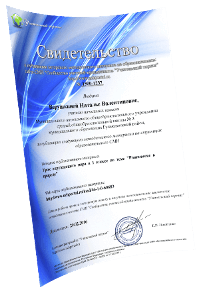
В помощь учителю
Уважаемые коллеги! Добавьте свою презентацию на Учительский портал и получите бесплатное свидетельство о публикации методического материала в международном СМИ.
Для добавления презентации на портал необходимо зарегистрироваться.
Конкурсы
Диплом и справка о публикации каждому участнику!
© 2007 — 2023 Сообщество учителей-предметников «Учительский портал»
Свидетельство о регистрации СМИ: Эл № ФС77-64383 выдано 31.12.2015 г. Роскомнадзором.
Территория распространения: Российская Федерация, зарубежные страны.
Учредитель / главный редактор: Никитенко Е.И.
Сайт является информационным посредником и предоставляет возможность пользователям размещать свои материалы на его страницах.
Публикуя материалы на сайте, пользователи берут на себя всю ответственность за содержание этих материалов и разрешение любых спорных вопросов с третьими лицами.
При этом администрация сайта готова оказать всяческую поддержку в решении любых вопросов, связанных с работой и содержанием сайта.
Если вы обнаружили, что на сайте незаконно используются материалы, сообщите администратору через форму обратной связи — материалы будут удалены.
Все материалы, размещенные на сайте, созданы пользователями сайта и представлены исключительно в ознакомительных целях. Использование материалов сайта возможно только с разрешения администрации портала.
Фотографии предоставлены

 оздайте рекламное объявление по образцу.
оздайте рекламное объявление по образцу. 


 онравилось на уроке?
онравилось на уроке?